Cum să rulați Disk Cleanup direct în modul fișiere de sistem și să o accelerați
Disk Cleanup este un instrument esențial al sistemului Windows care vă permite să ștergeți diferite fișiere inutile create de sistemul de operare pentru a economisi spațiu pe hard disk. În mod implicit, funcționează într-un mod mai simplu, care vă permite să ștergeți numai fișierele legate de contul dvs. de utilizator actual. Îl puteți comuta în modul extins, care vă permite să ștergeți mai multe fișiere neutilizate utilizate de Actualizări Windows sau pachete de servicii și așa mai departe. Când porniți aplicația Disk Cleanup, trebuie să comutați de fiecare dată la modul extins făcând clic pe Curățați fișierele de sistem buton. Astfel, trebuie să calculeze cât spațiu pe disc veți elibera de două ori, ceea ce poate dura mult timp. Este posibil să accelerați acest lucru și să deschideți direct modul extins. Să vedem cum.
Publicitate
Înainte de a continua, vă sugerez să consultați următorul articol:
Disk Cleanup (Cleanmgr.exe) Argumente pentru linia de comandă
Cum să deschideți direct Disk Cleanup în modul fișiere de sistem
Există un truc care vă permite să obțineți modul extins de Curățare disc imediat după ce începe. Tot ce trebuie să faceți este să rulați instrumentul Disk Cleanup ca administrator.
- Tip cleanmgr în ecranul Start sau în caseta de căutare din meniul Start.
- Apăsați Ctrl+Shift+Enter pentru a-l deschide direct ca administrator.
Rularea acestuia ca administrator este același lucru cu pornirea lui normal și apoi apăsarea butonului „Curățați fișierele de sistem”. Acest lucru vă va economisi timp și câteva clicuri suplimentare de mouse.
Cum să rulați Disk Cleanup mai repede fără ca acesta să calculeze cât spațiu pe disc veți elibera
Pentru a ocoli calculul spațiului utilizat, trebuie să utilizați un argument special de linie de comandă, așa cum este descris mai jos.
- Deschideți un prompt de comandă ridicat
- Introduceți următoarele:
cleanmgr /D C /sageset: 65535 și cleanmgr /D C /sagerun: 65535
Apasa Enter.
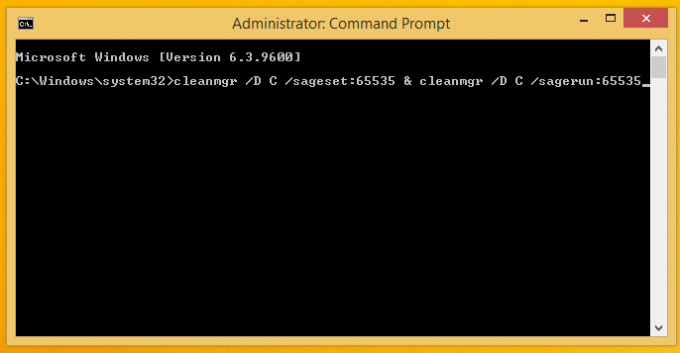 Aplicația Disk Cleanup va fi deschisă instantaneu, deoarece nu calculează cât spațiu pe disc veți elibera. Veți observa că spațiul total câștigat nici măcar nu este afișat. În această fereastră, trebuie să selectați elementele pe care doriți să le curățați pe Disk Cleanup după ce faceți clic pe butonul OK.
Aplicația Disk Cleanup va fi deschisă instantaneu, deoarece nu calculează cât spațiu pe disc veți elibera. Veți observa că spațiul total câștigat nici măcar nu este afișat. În această fereastră, trebuie să selectați elementele pe care doriți să le curățați pe Disk Cleanup după ce faceți clic pe butonul OK.
Observați /sagea stabilit intrerupator. Înțeleptula stabilit:comutatorul vă permite să configurați ce fel de curățare să efectuați în avans, astfel încât atunci când utilizați același număr, dar rulați Curățare disc cu /sagealerga intrerupator, va curăța direct articolele pe care le-ați selectat. Numărul poate fi de la 1 la 65535. De asemenea, rețineți argumentul /D. Vă permite să specificați o unitate de curățat. În exemplul de mai sus, folosesc /DC argument pentru a efectua curățarea unității mele C. În exemplul de mai sus, am combinat ambele comenzi la promptul de comandă într-o singură linie folosind caracterul „&”. Le va executa unul după altul.
Sfat bonus: puteți adăuga, de asemenea, elementul Extended Disk Cleanup în meniul contextual al unităților din folderul Acest PC/Computer.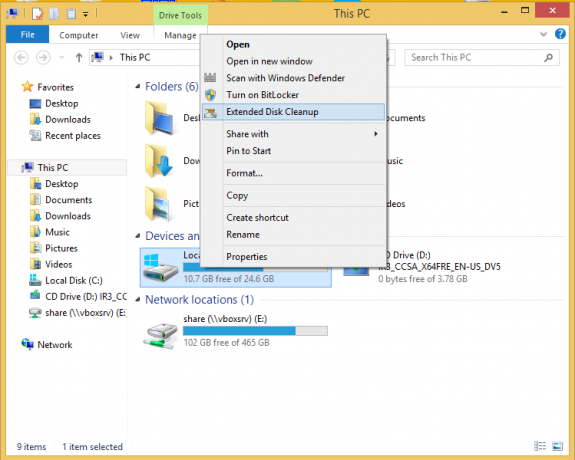
Doar îmbinați următoarea modificare a registrului:
Windows Registry Editor versiunea 5.00 [HKEY_CLASSES_ROOT\Drive\shell\runas] @="Curăţare extinsă a discului" "HasLUAShield"="" "MultiSelectModel"="Single" „pictogramă”=hex (2):25,00,77,00,69,00,6e, 00,64,00,69,00,72,00,25,00,5c, 00,73,00,79 ,\ 00,73,00,74,00,65,00,6d, 00,33,00,32,00,5c, 00,63,00,6c, 00,65,00,61,00,6e, 00,\ 6d, 00,67,00,72,00,2e, 00,65,00,78,00,65,00 ,2c, 00,30,00,00,00 [HKEY_CLASSES_ROOT\Drive\shell\runas\Command] @="cmd.exe /c cleanmgr.exe /sageset: 65535 și cleanmgr.exe /sagerun: 65535"
Va deschide Disk Cleanup în modul de curățare a fișierelor de sistem instantaneu chiar din meniul contextual și va efectua curățarea cu opțiunile pe care le-ați selectat.
Faceți clic aici pentru a descărca modificarea de registry gata de utilizare
Asta e.

